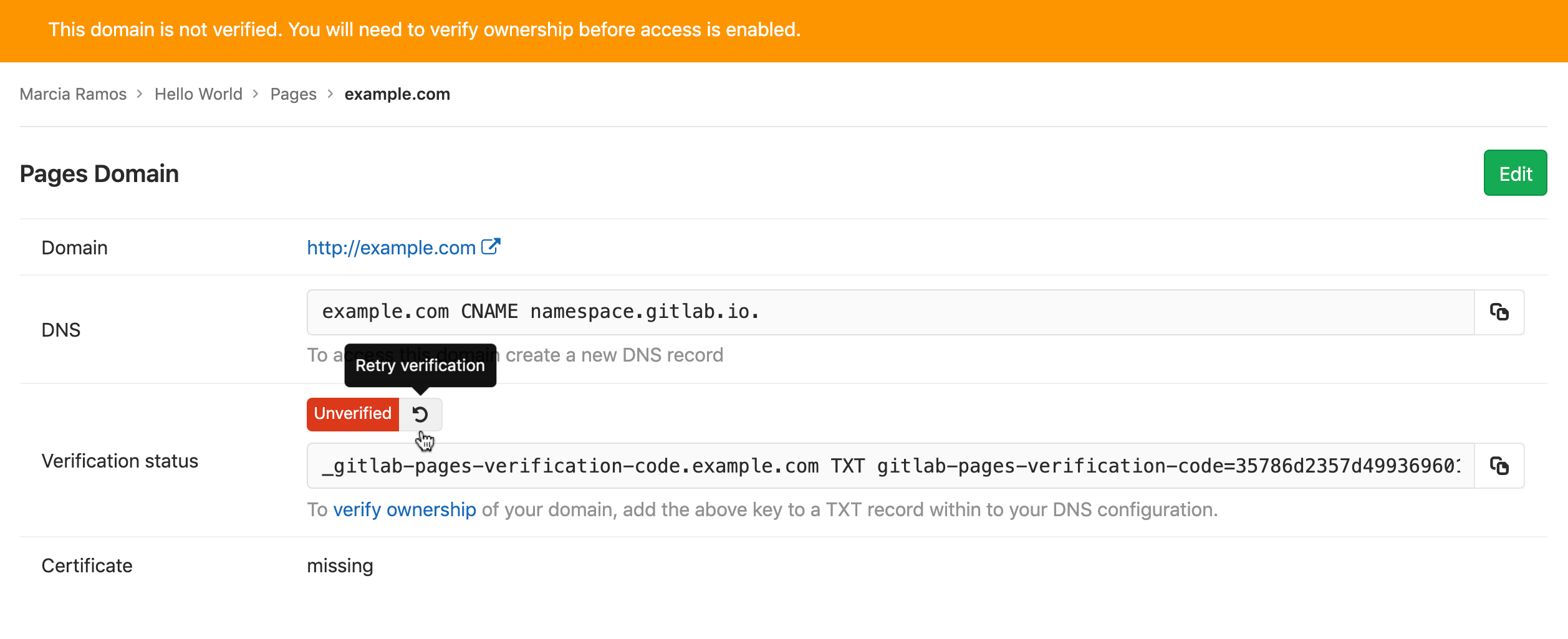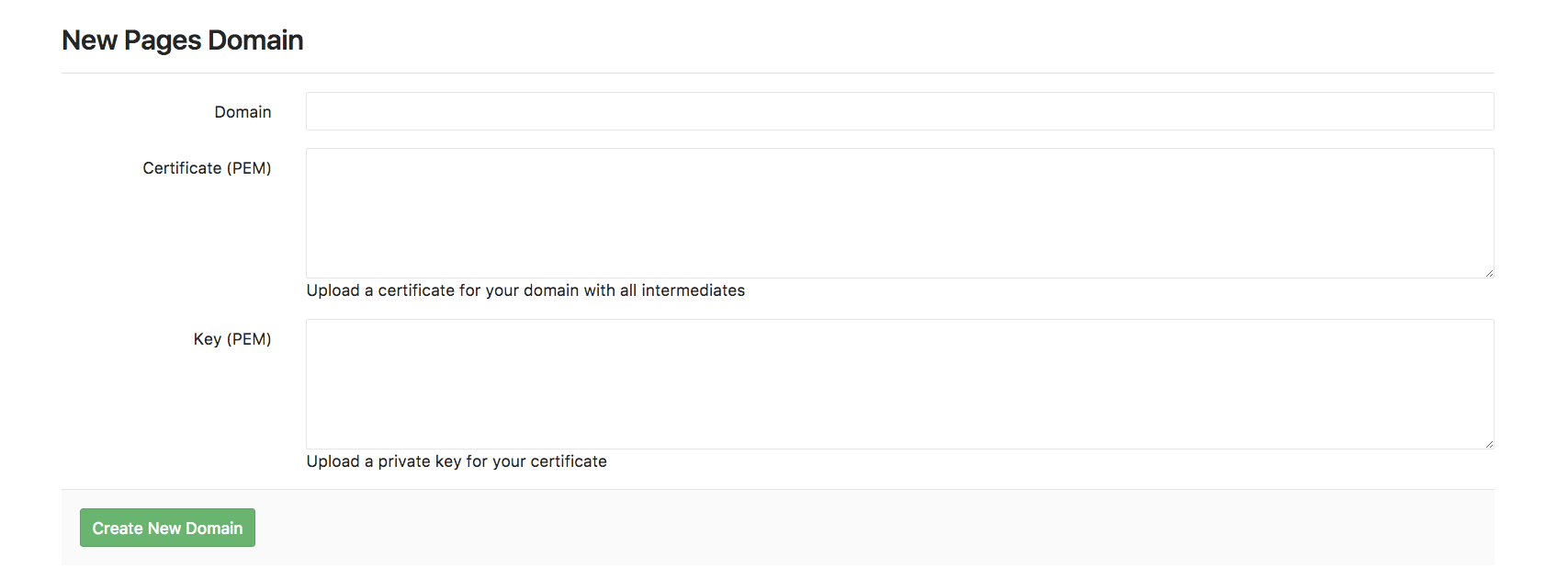极狐GitLab Pages 自定义域名
- 引入于 15.4 版本,您可以使用经过验证的域名绕过 SAML 或 SCIM 配置用户的用户电子邮件确认。
您可以使用自定义域名:
- 用于极狐GitLab Pages。
- 绕过 SAML 或 SCIM 配置用户的电子邮件确认。以这种方式使用自定义域名时,您可以使用极狐GitLab Pages 功能,但可以跳过先决条件。
要使用一个或多个自定义域名:
- 添加自定义根域名或子域名。
- 添加 SSL/TLS 认证。
设置自定义域名
要使用自定义域名设置 Pages,请阅读以下要求和步骤。
先决条件
- 管理员已经配置了服务端里的 极狐GitLab Pages 自定义域名
- 一个启动并运行的 Pages 网站,在默认 Pages 域名下提供服务(对于Gitlab.com,是
*.gitlab.io)。 - 自定义域名
example.com或子域名subdomain.example.com。 - 访问您域名的服务器控制面板以设置 DNS 记录:
- 将您的域名指向 Pages 服务器的 DNS 记录(
A、ALIAS或CNAME)。如果该名称上有多个 DNS 记录,则必须使用ALIAS记录。 - 用于验证您的域名所有权的 DNS
TXT记录。
- 将您的域名指向 Pages 服务器的 DNS 记录(
步骤
按照以下步骤将您的自定义域添加到 Pages。另请参阅本文档,查看 DNS 记录概述。
1. 添加自定义域名
要添加您的自定义域名到Pages:
- 在左侧栏,点击 搜索或转到 并找到您的项目。
- 选择 部署 > Pages。
- 在右上角,点击 新的域名。
- 在 域名 里,输入域名。
- 可选。在 证书 里,关闭 使用 Let’s Encrypt自动管理证书 切换按钮并添加一个 SSL/TLS 证书,或将其留空(可以稍后添加)。
- 点击 创建新域名。
2. 获取验证码
将新域名添加到 Pages 后,验证码会提示您。从极狐GitLab 复制值,并将它们粘贴到您域名的控制面板中,作为下一步的 TXT 记录。
3. 设置 DNS 记录
请参阅本文档,查看 DNS 记录概述。 如果您熟悉该主题,请根据您希望在 Pages 网站上使用的域名类型按照以下说明进行操作:
您可以在私有化部署实例上 配置 IPv6 , 但是在 GitLab.com 上的 Pages 还没有配置 IPv6。更多细节请查看这个议题 。
根域名
根域名(example.com)需要:
| From | DNS 记录 | To |
|---|---|---|
example.com |
A |
35.185.44.232 |
_gitlab-pages-verification-code.example.com |
TXT |
gitlab-pages-verification-code=00112233445566778899aabbccddeeff |
对于 JihuLab.com 上的项目, IP 是 35.185.44.232。对于其他极狐GitLab 实例上的项目,请联系您的系统管理员获取这个信息(您运行 Pages 的实例上使用哪个 IP 地址)。
CNAME 记录而不是 A 记录。这样做的主要优点是,当 JihuLab.com 上的 极狐GitLab Pages IP 因任何原因发生更改时,您无需更新“A”记录。可能有一些例外,但不建议使用此方法,因为如果您为根域名设置 MX 记录,它很可能不起作用。子域名
子域名(subdomain.example.com)需要:
- 一条 DNS
ALIAS或CNAME记录,将您的子域名指向 Pages 服务器。 - 一条 DNS
TXT记录,验证您的域名的所有权。
| From | DNS 记录 | To |
|---|---|---|
subdomain.example.com |
ALIAS/CNAME
|
namespace.gitlab.io |
_gitlab-pages-verification-code.subdomain.example.com |
TXT |
gitlab-pages-verification-code=00112233445566778899aabbccddeeff |
请注意,无论是用户还是项目网站,DNS 记录都应指向您的 Pages 域名(namespace.gitlab.io),不带任何路径。
根域名和子域名
在某些情况下,您需要将子域名和根域名都指向同一个网站,例如 example.com 和 www.example.com。
需要:
- 域名的 DNS
A记录。 - 子域名的 DNS
ALIAS/CNAME记录。 - 域名和子域名都有一个 DNS
TXT记录。
| From | DNS 记录 | To |
|---|---|---|
example.com |
A |
35.185.44.232 |
_gitlab-pages-verification-code.example.com |
TXT |
gitlab-pages-verification-code=00112233445566778899aabbccddeeff |
www.example.com |
CNAME |
namespace.gitlab.io |
_gitlab-pages-verification-code.www.example.com |
TXT |
gitlab-pages-verification-code=00112233445566778899aabbccddeeff |
如果您使用的是 Cloudflare,请选中使用 Cloudflare 将 www.domain.com 重定向到 domain.com。
注意:
- 如果您想将您的
domain.com指向您的 Pages 站点,请不要使用CNAME记录。请改用A记录。 -
不要在默认 Pages 域名之后添加任何特殊字符。例如,不要将
subdomain.domain.com指向namespace.gitlab.io/。不过,一些域名托管服务提供商可能会要求一个尾随点(namespace.gitlab.io.)。
4. 验证域名的所有权
添加所有 DNS 记录后:
- 在左侧栏,点击 搜索或转到 并找到您的项目;
- 选择 部署 > Pages。
- 在域名边上,点击 Edit()。
- 在 验证状态 里,点击 重试验证()。
一旦您的域名生效,您的网站就可以通过您的域名访问。
注意:
- 对于私有化部署实例,您的极狐GitLab 管理员可以选择禁用自定义域名验证。
- DNS 传播可能需要一些时间(最长 24 小时),虽然通常几分钟就可以完成。在此之前,验证失败,并且尝试访问您的域名会导致 404。
- 验证您的域名后,请保留验证记录。您的域名会定期重新验证,如果记录被删除,您的域名可能会被禁用。
添加更多域名别名
您可以为同一个项目添加多个别名(自定义域名和子域名)。 别名可以理解为有许多门通向同一个房间。
您为网站设置的所有别名都列在 设置 > Pages 中。 在该页面中,您可以查看、添加和删除它们。
添加 SSL/TLS 证书到 Pages
要使用 GitLab Pages 保护您的自定义域名,您可以选择:
- 使用 Let’s Encrypt 与 Pages 的集成,它会自动获取和更新您的 Pages 域名的 SSL 证书。
- 按照以下步骤手动将 SSL/TLS 证书添加到 Pages 网站。
手动添加 SSL/TLS 证书
您可以使用满足以下要求的任何证书:
- 一个可通过自定义域名访问的 Pages 网站。
- PEM证书:CA 生成的证书,需要添加到 证书(PEM) 字段。
- 中间证书:(又名根证书),它是标识 CA 的加密钥匙串的一部分。通常它与 PEM 证书结合使用,但在某些情况下您需要手动添加它们。
- 一个私钥,它是一个加密的密钥,可以根据您的域名验证您的 PEM。
步骤
- 要在添加新域名时添加证书:
- 在左侧栏,点击 搜索或转到 并找到您的项目。
- 在左侧栏,点击 部署 > Pages。
- 在右上角,点击 新域名。
- 在 域名 里,输入域名
- 在 证书 里,关闭 使用 Let’s Encrypt 自动管理证书 切换按钮来添加一个 SSL/TLS 证书
- 点击 创建新域名。
- 要将证书添加到之前添加的域名:
- 在左侧栏,点击 搜索或转到 并找到您的项目。
- 在左侧栏,点击 部署 > Pages。
- 在域名旁边,点击 编辑()
- 在 证书 里,关闭 使用 Let’s Encrypt 自动管理证书 切换按钮来添加一个 SSL/TLS 证书
- 点击 保存更改。
- 将 PEM 证书添加到其对应字段。
- 如果您的证书缺少中间证书,请复制并粘贴根证书(通常可从您的 CA 网站获得)并将其粘贴到与您的 PEM 证书相同的字段,在他们之间跳一行。
- 复制您的私钥并将其粘贴到最后一个字段中。
不要在常规文本编辑器中打开证书或加密密钥。始终使用代码编辑器(例如 Sublime Text、Atom、Dreamweaver、Brackets 等)。
强制 Pages 网站使用 HTTPS
为了让您网站的访问者更加安全,您可以选择强制 Pages 使用 HTTPS。通过这样做,所有通过 HTTP 访问您的网站的尝试都会通过 301 自动重定向到 HTTPS。
适用于默认域名和您的自定义域名(只要您为其设置了有效证书)。
要启用此设置:
- 在左侧栏,点击 搜索或转到 并找到您的项目。
- 在左侧栏,点击 部署 > Pages。
- 勾选复选框 强制 HTTPS(需要有效证书)。
- 点击 保存更改。
如果您在 Pages 前使用 Cloudflare CDN,请确保将 SSL 连接设置设置为 full 而不是 flexible。
编辑自定义域名
你可以通过编辑自定义域名来:
- 查看自定义域名。
- 查看添加的 DNS 记录。
- 查看 TXT 验证条目。
- 重试验证。
- 编辑证书设置。
要编辑自定义域名:
- 在左侧栏,点击 搜索或转到 并找到您的项目。
- 在左侧栏,点击 部署 > Pages。
- 在域名旁边,点击 编辑()
删除自定义域名
自定义域名删除后,在极狐GitLab 里就不会再验证这个域名并且无法和极狐GitLab Pages 一起使用。
要删除或者移除一个自定义域名:
- 在左侧栏,点击 搜索或转到 并找到您的项目。
- 在左侧栏,点击 部署 > Pages。
- 在域名旁边,点击 移除域名()
- 提示时,点击 移除域名。
故障排除
域名验证
要手动验证您是否已正确配置域名验证 TXT DNS 条目,您可以在终端中运行以下命令:
dig _gitlab-pages-verification-code.<YOUR-PAGES-DOMAIN> TXT
期望输出:
;; ANSWER SECTION:
_gitlab-pages-verification-code.<YOUR-PAGES-DOMAIN>. 300 IN TXT "gitlab-pages-verification-code=<YOUR-VERIFICATION-CODE>"
在某些情况下,添加与您尝试注册的域名相同的验证码会有所帮助。
对于根域名:
| From | DNS 记录 | To |
|---|---|---|
example.com |
TXT |
gitlab-pages-verification-code=00112233445566778899aabbccddeeff |
_gitlab-pages-verification-code.example.com |
TXT |
gitlab-pages-verification-code=00112233445566778899aabbccddeeff |
对于子域名:
| From | DNS 记录 | To |
|---|---|---|
www.example.com |
TXT |
gitlab-pages-verification-code=00112233445566778899aabbccddeeff |
_gitlab-pages-verification-code.www.example.com |
TXT |
gitlab-pages-verification-code=00112233445566778899aabbccddeeff |